Mirai/COTOHA Translatorプラグイン設定
Mirai/COTOHAトランスレータプラグインをセットアップして、memoQと連携します。
操作手順
ローカルプロファイルの場合:
- memoQウィンドウの上部にあるクイックアクセスツールバーで、オプション
 アイコンをクリックします。オプションウィンドウが開きます。
アイコンをクリックします。オプションウィンドウが開きます。 - 既定のリソースペインで、MT 設定
 アイコンをクリックします。MT 設定 ペインが表示されます。
アイコンをクリックします。MT 設定 ペインが表示されます。 - 使用しているMTプロファイルを選択し、リストで編集をクリックします。
- サービスタブで、プラグインを探し、その行をクリックします。オンになっている場合は、その行をクリックしてMirai/COTOHA Translatorプラグイン設定ウィンドウを開きます。オフになっている場合は、その行を1回クリックしてオンにし、もう一度クリックして設定を開きます。
オンラインプロファイルの場合:
- memoQウィンドウの上部にあるクイックアクセスツールバーで、リソースコンソール
 アイコンをクリックします。リソースコンソールウィンドウが開きます。
アイコンをクリックします。リソースコンソールウィンドウが開きます。 - サーバーURLリストで、サーバーのアドレスを選択または入力します。選択
 ボタンをクリックします。
ボタンをクリックします。 - 左側のペインで、MT 設定
 アイコンをクリックします。MT 設定 ペインが表示されます。
アイコンをクリックします。MT 設定 ペインが表示されます。 - 使用しているMTプロファイルを選択し、リストで編集をクリックします。
- サービスタブで、プラグインを探し、その行をクリックします。オンになっている場合は、その行をクリックしてMirai/COTOHA Translatorプラグイン設定ウィンドウを開きます。オフになっている場合は、その行を1回クリックしてオンにし、もう一度クリックして設定を開きます。
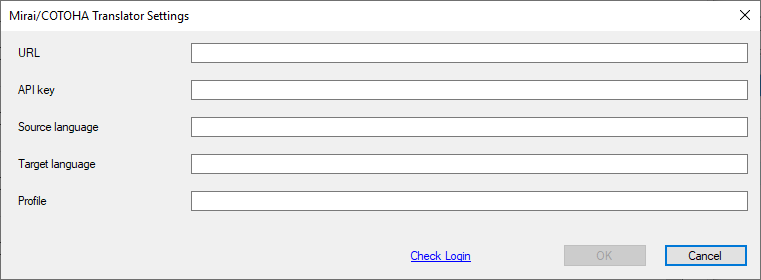
その他のオプション
サービスへのアクセスを設定する
- アクセスを取得:サービスに登録します。
- 接続タブで、サービスURL、API キー、プロジェクトのソース言語、ターゲット言語、およびプロファイルの名前を入力します。
- ログインをチェックリンクをクリックします。memoQは入力した情報を検証します。
機械翻訳の前後にテキスト変換を使用する
MTサービスに送信する前にソーステキストの一部を置き換える必要がある場合 (プレエディットタブを使用)、またはMTサービスから受信するターゲットテキストの一部を置き換える必要がある場合 (ポストエディットタブを使用) があります。どちらのタブも同じように機能します。
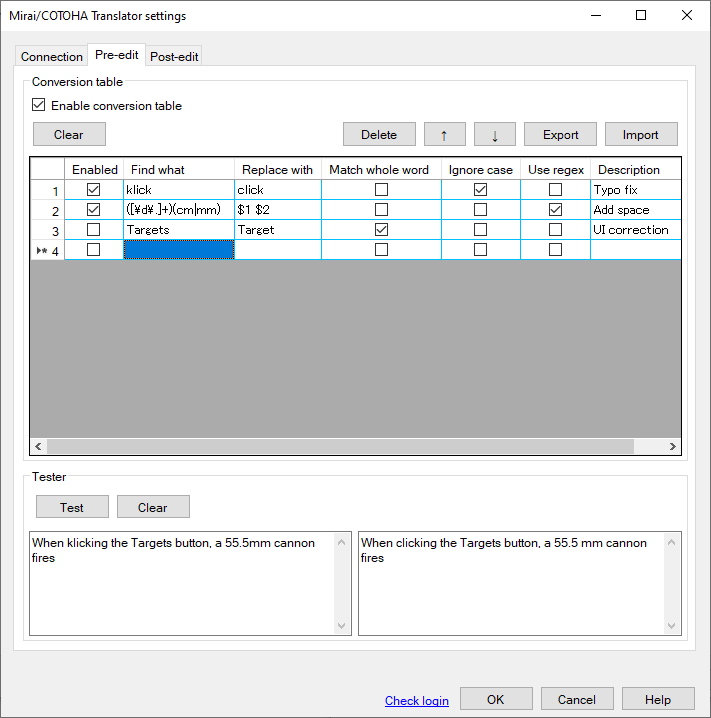
必要に応じて、変換テーブルにルールを追加します。各ルールは、テキストエディタ (またはmemoQ) の「検索と置換」アクションと同様に機能します:つまり、次を検索列に書き込むテキストは、置換テキスト列内のテキストに変更されます。プラグインは最初にルール1を処理し、次にルール2を処理します。ルールが有効でない場合、プラグインはそのルールを無視します。
テーブル全体をクリアするには:クリアボタンをクリックします。
ルールを削除するには:ルールを選択し、削除ボタンをクリックします。
リスト内でルールを上下に移動するには:ルールを選択して、Up arrowまたはDown arrowボタンをクリックします。
表をUTF-8でエンコードされたタブ区切りのテキストファイルにエクスポートするには:エクスポートボタンをクリックし、ファイルを保存します。
UTF-8でエンコードされたタブ区切りテキストファイルを表にインポートするには:インポートボタンをクリックし、ファイルを参照して選択し、開くボタンをクリックします。
変換テーブルをテストできます。テスターリージョンで、左側のテキストボックスにテキストをコピーして貼り付け (または書き込み) ます。テキストボックスに、テストするルールの次を検索テキストが含まれていることを確認します。(テストするルールが有効になっていることを確認してください。)テストを実行するには:テストボタンをクリックします。左側のテキストボックスをクリアするには:クリアボタンをクリックします。
完了したら
設定を保存し、オプションウィンドウの既定のリソースタブ (またはリソースコンソール) に戻るには:OKをクリックし、もう一度OKをクリックします。
新しい設定を保存しないで、オプションウィンドウの既定のリソースタブ (またはリソースコンソール) に戻るには:キャンセル(_C)をクリックし、もう一度キャンセル(_C)をクリックします。
翻訳エディタでMT出力を使用するには:
- サポートされている言語ペアを含むプロジェクトを開きます。
- プロジェクトホームまたはmemoQ オンラインプロジェクト画面の左側で、設定をクリックします。
- 上部バーで、MT 設定
 アイコンをクリックします。
アイコンをクリックします。 - プロジェクト内のMTプロファイル、またはプロジェクトに追加するMTプロファイルを選択します。リストの下にある編集をクリックします。
- 機械翻訳設定を編集ウィンドウのサービスタブで、左側にあるプラグインのチェックボックスをオンにします。
- 機械翻訳設定を編集ウィンドウの設定タブの翻訳結果領域で、オフ以外の設定を選択します。
- 編集用に文書を開き、機械翻訳された提案を確認します。
前翻訳でMT出力を使用するには:
- サポートされている言語ペアを含むプロジェクトを開きます。
- プロジェクトホームまたはmemoQ オンラインプロジェクト画面の左側で、設定をクリックします。
- 上部バーで、MT 設定
 アイコンをクリックします。
アイコンをクリックします。 - プロジェクト内のMT設定リソース、またはプロジェクトに追加するMTプロファイルを選択します。リストの下にある編集をクリックします。
- 機械翻訳設定を編集ウィンドウのサービスタブで、左側にあるプラグインのチェックボックスをオンにします。
- 機械翻訳設定を編集ウィンドウの設定タブで、前翻訳ドロップダウンからプラグインを選択します。
- 前翻訳を実行します。前翻訳と統計ウィンドウで、TM 一致がない場合に機械翻訳を使用(M)チェックボックスをオンにします。(memoQはこれを覚えています。)